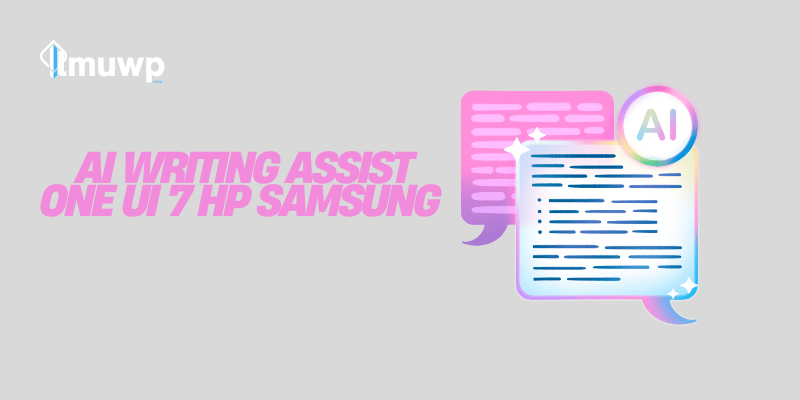Samsung kembali menghadirkan inovasi melalui pembaruan One UI 7, yang membawa berbagai peningkatan pada aplikasi, widget, dan antarmuka. Salah satu fitur yang mencuri perhatian adalah AI Writing Assist.
Fitur canggih ini dirancang untuk membantu Anda menulis lebih efektif dengan memeriksa tata bahasa, mengoreksi kesalahan, dan bahkan mengubah nada tulisan hanya dalam hitungan detik.
Fitur ini kompatibel dengan semua aplikasi di perangkat Anda, menjadikannya alat yang sangat berguna untuk berbagai kebutuhan, mulai dari email formal hingga pesan santai.
Berikut adalah panduan lengkap untuk mengaktifkan dan memanfaatkan AI Writing Assist di perangkat Samsung Anda.
Cara Mengaktifkan AI Writing Assist di One UI 7
Untuk memulai, Anda perlu mengaktifkan fitur ini melalui menu pengaturan Galaxy AI. Ikuti langkah-langkah berikut:
- Navigasikan ke Galaxy AI
Cari opsi Galaxy AI dan ketuk untuk membuka menu tersebut. - Buka Pengaturan
Masuk ke aplikasi Settings di perangkat Samsung Anda. - Aktifkan Bantuan Penulisan
Di dalam menu, temukan opsi Bantuan Penulisan (Writing Assist) dan aktifkan fitur tersebut dengan mengetuk tombol alih (toggle).
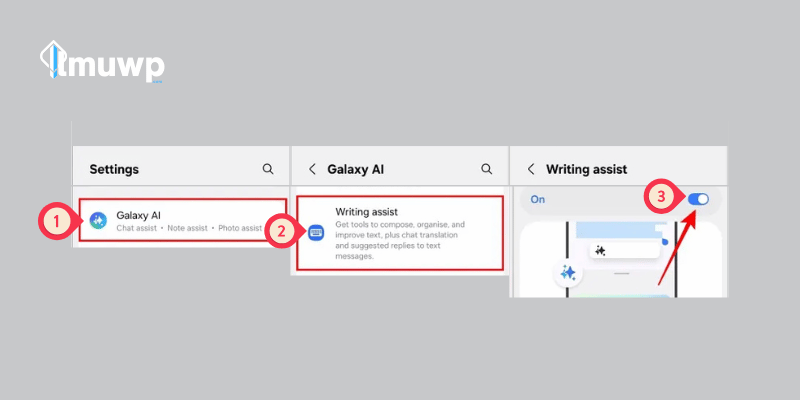
- Aktifkan Terjemahan Obrolan
Gulir ke bawah dan pilih opsi Terjemahan Obrolan (Chat Translation). Aktifkan fitur ini dan unduh bahasa yang Anda butuhkan dari bagian Paket Bahasa (Language Pack). - Proses Data di Perangkat
Untuk meningkatkan privasi, aktifkan opsi Proses Data Hanya di Perangkat (Process Data Only on Device). Dengan mengaktifkan ini, data Anda diproses langsung di perangkat tanpa dikirimkan ke server Samsung.
Cara Menggunakan AI Writing Assist di Samsung One UI 7
Setelah fitur diaktifkan, Anda dapat langsung memanfaatkan kemampuan AI Writing Assist. Berikut adalah langkah-langkahnya:
- Sorot Teks
Pilih teks yang ingin Anda edit. - Gunakan Ikon Galaxy AI
Jika menggunakan papan ketik Samsung, cukup ketuk ikon Galaxy AI di sudut kiri bawah keyboard. - Pilih Aksi
Anda akan melihat berbagai opsi untuk mengolah teks. Berikut adalah fitur-fitur yang tersedia:
1. Pemeriksaan Ejaan dan Tata Bahasa
Fitur ini memeriksa kesalahan ejaan dan tata bahasa dalam teks Anda, sekaligus menambahkan tanda baca yang diperlukan. Cocok untuk menyusun dokumen profesional seperti email atau laporan.
2. Gaya Penulisan
Pilih dari lima nada berbeda:
- Profesional
- Santai
- Sosial
- Sopan
- Emojify
Fitur ini sangat membantu saat Anda ingin menyesuaikan nada tulisan sesuai konteks pesan.
3. Ringkasan Teks
Fitur ini meringkas teks panjang menjadi bagian yang lebih ringkas dan mudah dipahami. Pilih bagian yang ingin diringkas, lalu ketuk opsi Ringkasan (Summarize).
4. Poin-Poin Penting
Fitur ini memecah teks panjang menjadi poin-poin utama untuk memudahkan pembacaan. Pilih teks yang relevan, lalu ketuk Poin Penting (Key Points).
5. Konversi ke Tabel
Transformasikan teks Anda menjadi tabel dengan satu ketukan. Fitur ini berguna untuk menyusun data dengan cepat, meskipun mungkin tidak selalu optimal untuk semua jenis teks.
6. Komposer Otomatis
Biarkan AI menulis untuk Anda! Masukkan nada, jenis teks, dan topik yang diinginkan, lalu tekan Generate. Cocok untuk menulis artikel, memo, atau email dengan cepat.
7. Terjemahan Obrolan
Terjemahkan teks secara langsung ke bahasa pilihan Anda. Fitur ini bekerja sempurna dengan Papan Ketik Samsung, sehingga memudahkan komunikasi dalam berbagai bahasa.
Kelebihan AI Writing Assist di One UI 7
Dengan teknologi canggih yang terintegrasi langsung di perangkat Samsung, AI Writing Assist menawarkan efisiensi dan kemudahan yang luar biasa. Fitur ini tidak hanya membantu menulis, tetapi juga meningkatkan privasi dengan opsi Proses Data di Perangkat.
Fitur seperti Ringkasan Teks, Poin Penting, dan Gaya Penulisan membuatnya cocok untuk berbagai skenario, mulai dari pekerjaan profesional hingga penggunaan sehari-hari.
Penutup
AI Writing Assist di One UI 7 adalah langkah besar Samsung dalam membawa teknologi AI yang bermanfaat langsung ke genggaman Anda. Jika Anda belum mencobanya, pastikan untuk mengaktifkannya di perangkat Anda dan rasakan kemudahan menulis dengan bantuan AI.
Jika ada pertanyaan atau pengalaman menarik tentang fitur ini, jangan ragu untuk berbagi di kolom komentar!